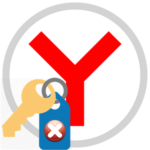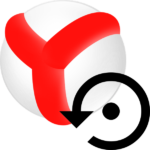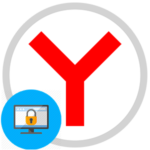Параллельная конфигурация неправильна в Яндекс.Браузере
Не запускается Яндекс.Браузер, параллельная конфигурация неправильна – чрезвычайно неприятная ошибка, которая появляется при попытке открыть программу. В результате пользователю попросту невозможно посещать какие-либо сайты через российский интернет-обозреватель. Но с такой «напастью» получится справиться своими силами.
Решение проблемы
Сами разработчики рекомендуют установку новой версии программы поверх старой, и этот способ будет разобран в первую очередь. Но если он не поможет, то стоит воспользоваться одной из действенных альтернатив:
- Загрузка недостающих компонентов Windows.
- Проверка системы на наличие ошибок с помощью специальной утилиты.
Рассмотрим по очереди каждый из трех вариантов
Вариант №1: Способ от разработчиков
Здесь все очень просто:
- Перейдите на страницу загрузки.
- Кликните по отмеченной кнопке.
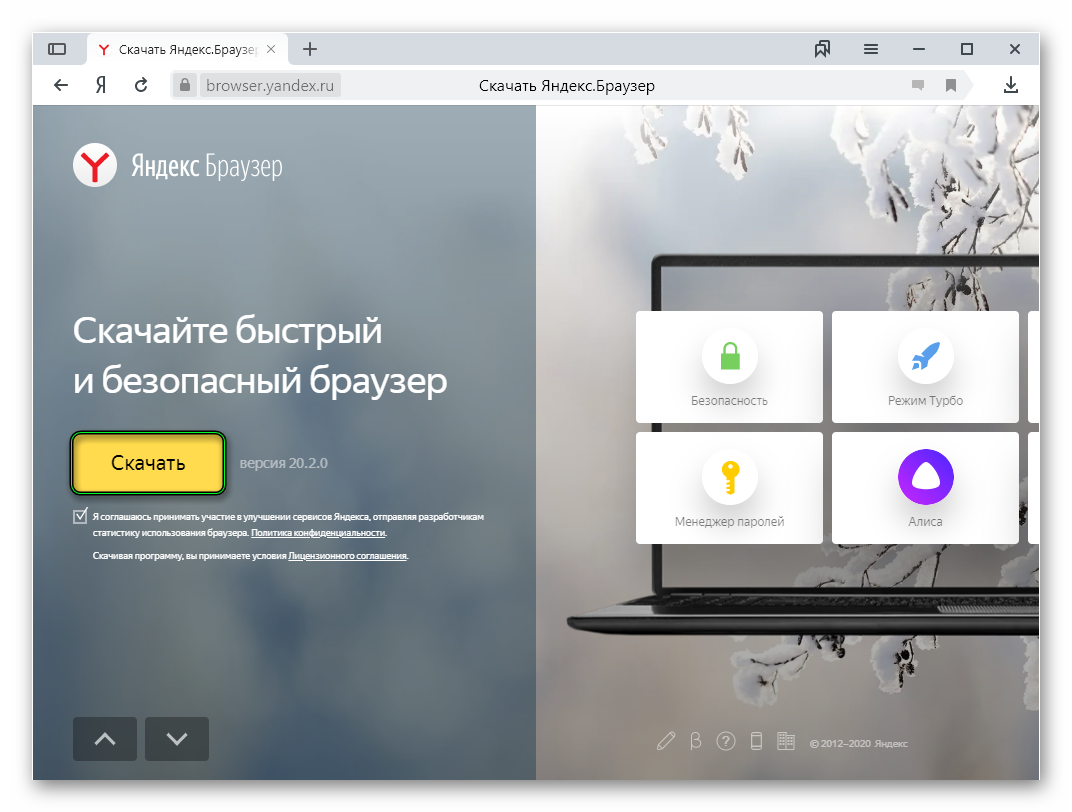
- Откройте Yandex.exe.
- Настройте единственную опцию и запустите процедуру.
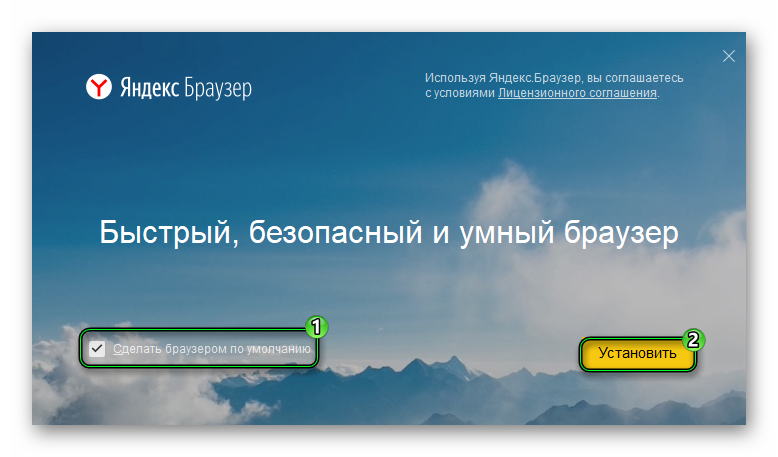
Когда она завершится, программа будет запущена. При этом все пользовательские данные сохранятся.
Скорее всего, больше сбоя параллельной конфигурации возникать не будет. Но если ошибка повторилась – переходите к следующему варианту.
Вариант №2: Установка дополнительных модулей
Данная проблема относится не только к интернет-обозревателю компании Yandex, но и ко многим другим программам для Windows. Пользователи узнали, что она может быть вызвана отсутствием компонента Microsoft Visual C++ от 2008 и 2010 года. А значит, стоит его установить:
- Откройте эту ссылку.
- Кликните по красной кнопке.
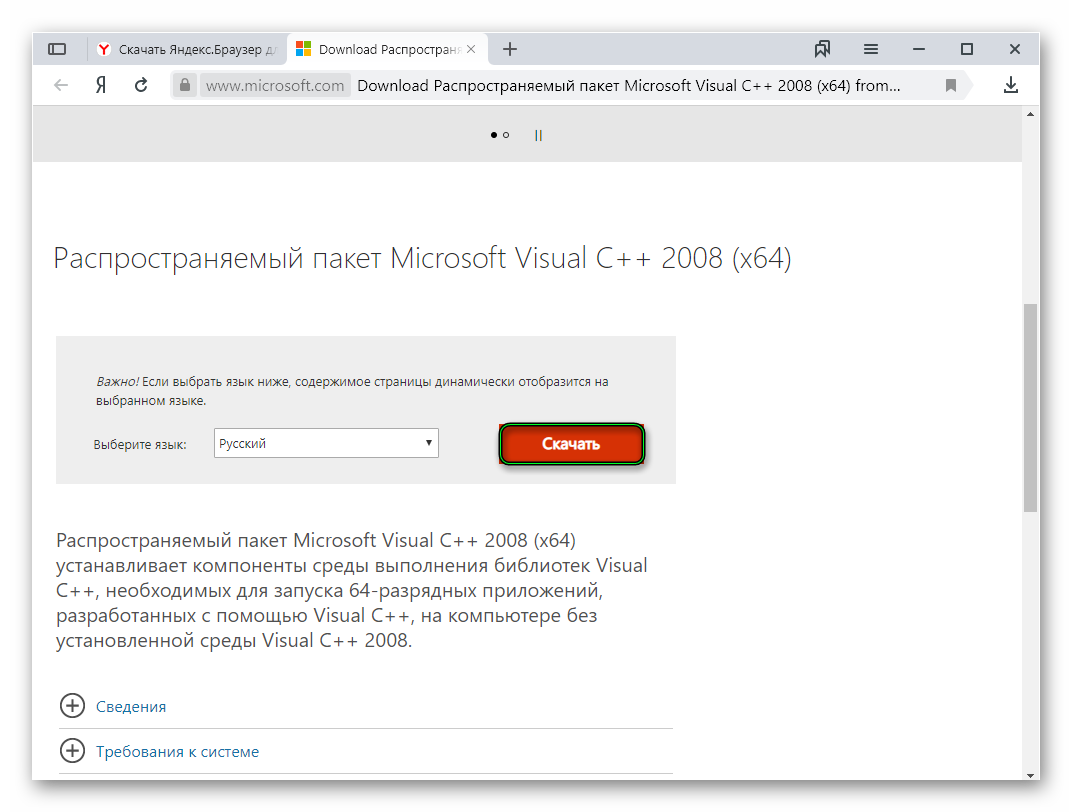
- Сохраните и запустите vcredist_x64.exe.
- Выполните установку компонента, если он отсутствует на компьютере.
- Аналогичную процедуру выполните и с версией 2010 года, доступной для загрузки отсюда.
Вариант №3: Сканирование Windows системной утилитой
Если и появление Microsoft Visual C++ на компьютере не помогло в решении проблемы, то она может быть связана с повреждением системных файлов. К счастью, в Windows есть встроенная утилита для их восстановления. А вызывается она так:
- Откройте меню «Пуск» и активируйте форму поиска. В последних версиях ОС это делается через комбинацию
Win +Q . - Составьте запрос «Командная строка» (или cmd).
- Кликните ПКМ по соответствующему инструменту.
- Выберите режим запуска с админскими привилегиями.
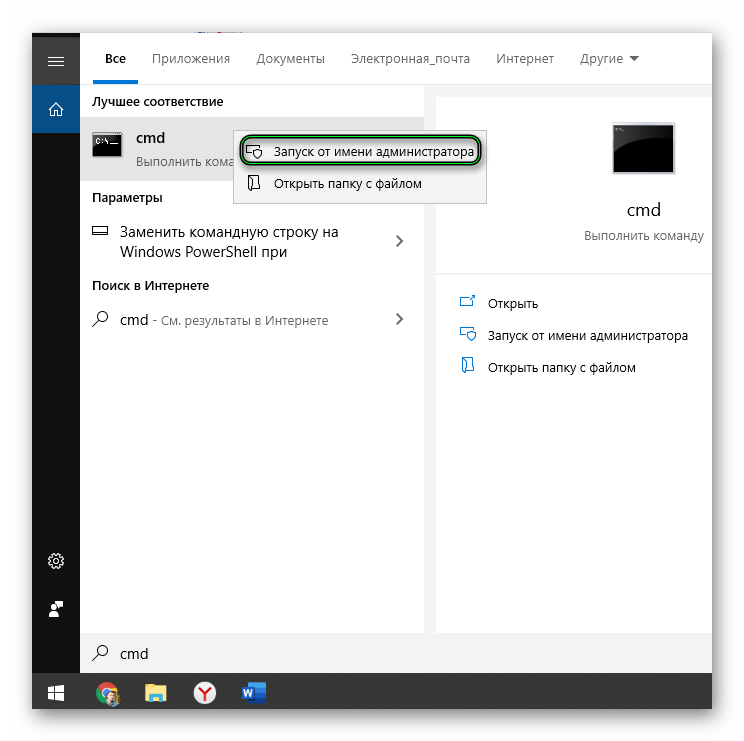
- Введите в текстовое поле команду sfc /scannow.
- Для подтверждения нажмите
Enter .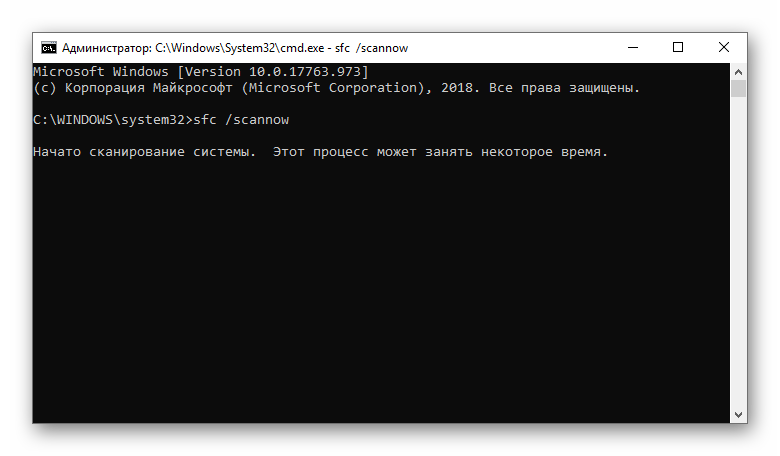
Система запустит встроенное средство проверки. Дождитесь окончания процедуры и выполните перезагрузку компьютера.